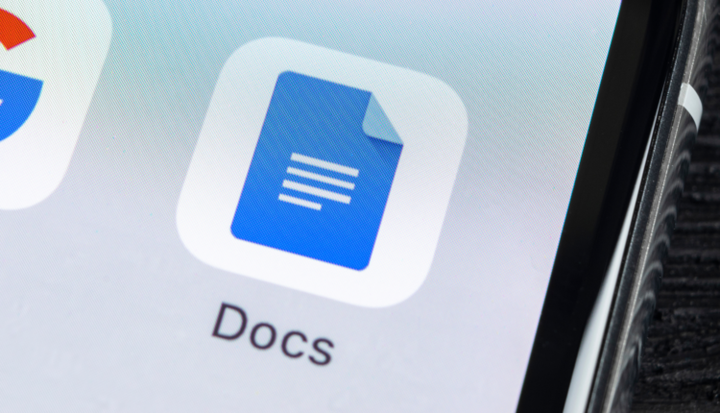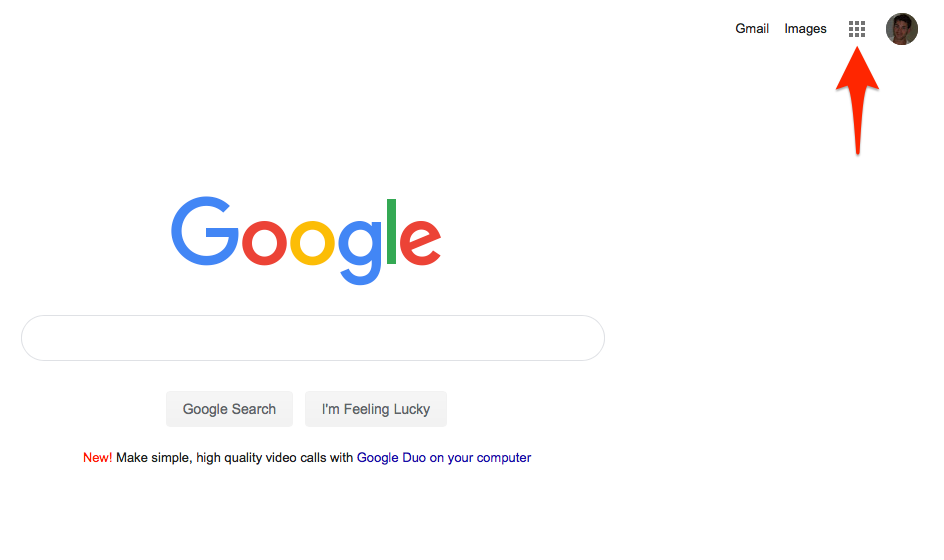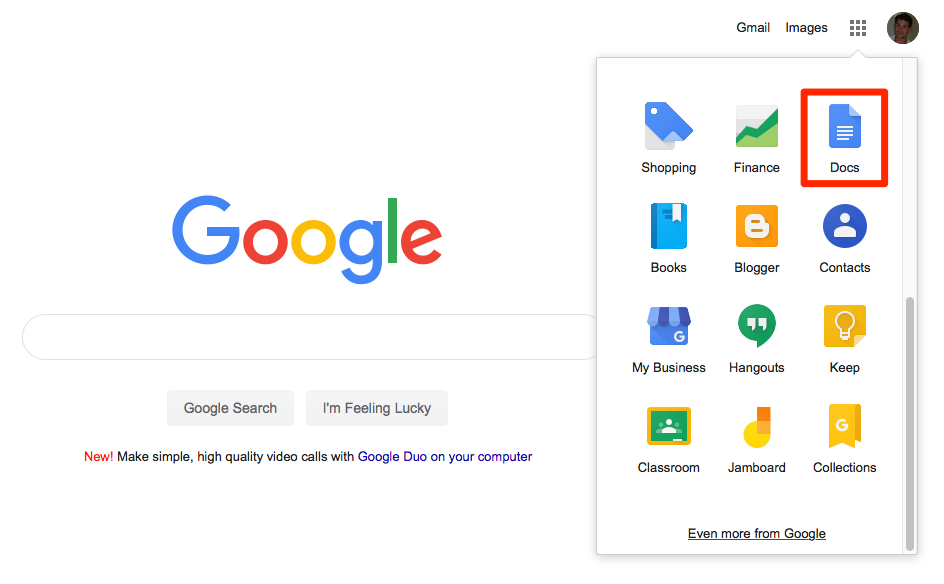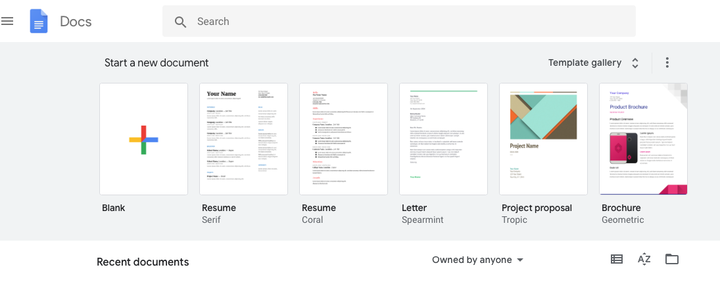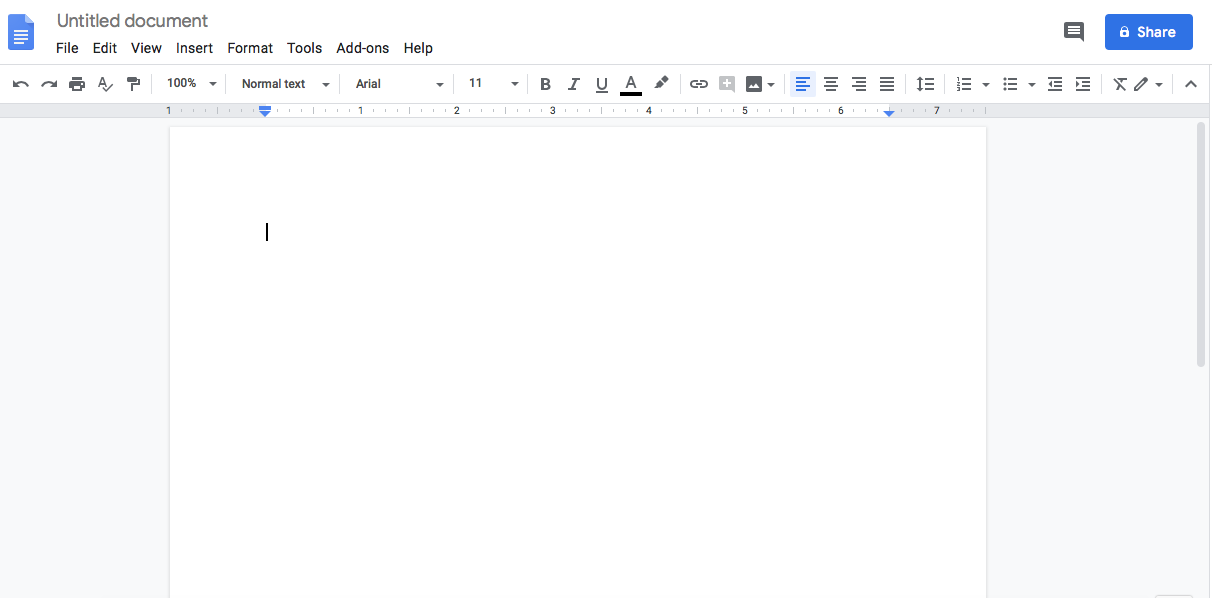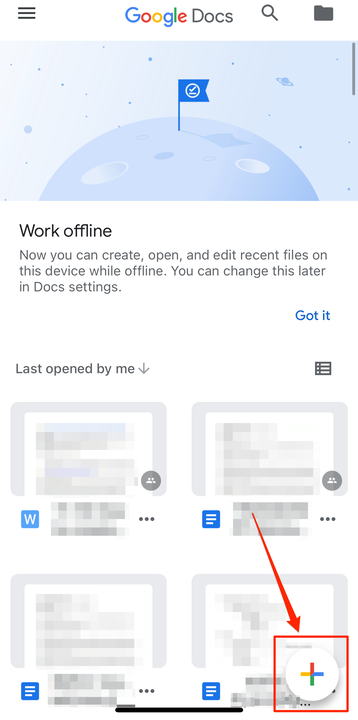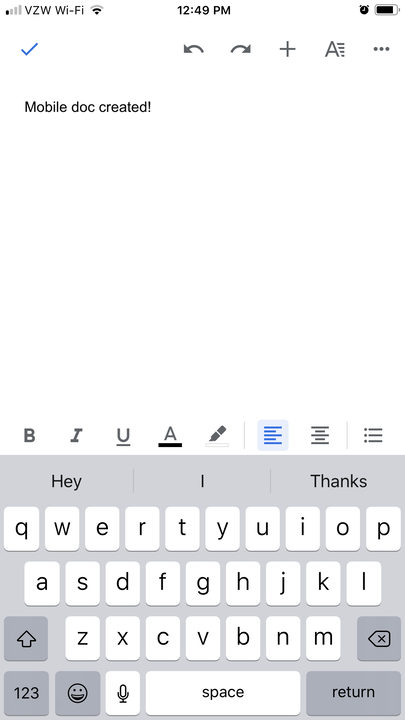Google-dokumentin luominen tietokoneella tai mobiililaitteella
- Voit luoda uuden Google-dokumentin helposti valitsemalla "Tyhjä" asiakirjamallin työpöytäsivustolla tai napsauttamalla plusmerkkikuvaketta mobiilisovelluksessa.
- Kun luot uuden Google-dokumentin, sen nimeksi tulee oletusarvoisesti "Nimetön asiakirja" – voit muuttaa tätä otsikkoa milloin tahansa.
- Voit myös luoda Google-dokumentin käyttämällä jotakin sinulle tarjotuista malleista.
Vaikka ehkä Google-dokumenttien tärkein myyntitekijä on se, miten nämä online-asiakirjat antavat ihmisten tehdä yhteistyötä projektin parissa etäältä, Google-dokumentin todellinen kauneus on se, kuinka se suojaa työsi katoamiselta tietokoneen kaatuessa tai inhimillinen virhe.
Google-dokumentit tallentuvat automaattisesti lähes jatkuvasti ja ne varmuuskopioidaan etäsijaintiin, joten ellet tarkoituksella poista tiedostoa, se ei koskaan katoa.
Jos työskentelet sellaisen raportin, tutkielman tai työprojektin parissa, jolla ei ole varaa hävitä, harkitse Wordin tai Pagesin sulkemista ja sen sijaan Google-dokumentin käyttämistä. Voit aina kopioida ja liittää työsi Googlesta toiseen ohjelmaan myöhemmin, mutta et voi koskaan palauttaa tietokoneeltasi vahingossa poistettua asiakirjaa.
Mahdollisuus jakaa työasiakirja useiden ihmisten kesken on kuitenkin myyntivaltti useimmille ihmisille. Voit luoda Google-dokumentin ja jakaa sen myöhemmin muiden kanssa muokkausta tai lisäsisältöä varten, tai voit jakaa asiakirjan heti alusta ja työskennellä yhdessä reaaliajassa ja katsoa, kun kollegasi kirjoittavat, muokkaavat, tarkistavat ja työskentelevät asiakirja.
Näin voit luoda Google-dokumentin tietokoneellasi tai Google Docs -mobiilisovelluksen kautta.
Kuinka luoda Google-dokumentti tietokoneellasi
1. Siirry osoitteeseen Google.com, Gmail-sivullesi tai Google Driveen
ja kirjaudu sisään tilillesi.
2. Napsauta Google Apps -kuvaketta, joka on neliö, joka muodostuu yhdeksästä pienemmästä tummanharmaasta neliöstä näytön oikeassa yläkulmassa.
Napsauta tässä kuvassa olevaa sovelluskuvaketta.
3. Vieritä alas toiseen sovelluskuvakkeiden ryhmään ja etsi sininen ja valkoraitainen Docs-kuvake ja napsauta sitä.
Napsauta "Dokumentit" -kuvaketta.
4. Valitse seuraavalla sivulla luotavan asiakirjan tyyppi ja huomaa, että useimmiten haluat työskennellä ensimmäisen tyypin, "Tyhjän" sivun kanssa, jossa on monivärinen plussymboli.
Valitse asiakirjasi mallin muoto.
5. Napsauta "Tyhjä" asiakirjaa ja uusi Google-dokumenttisi avautuu.
Tyhjä sivu odottaa.
Kun olet luonut Google-dokumentin, sinun tulee ensin nimetä se kirjoittamalla uusi otsikko vasemmassa yläkulmassa olevaan palkkiin, joka täyttyy automaattisesti sanoilla "Nimetön asiakirja". Kun se on tehty, jaa se seuraavaksi, jos muut odottavat sinun tekevän niin.
Kuinka luoda Google-dokumentti mobiililaitteella
Jos haluat luoda Google-dokumentin mobiililaitteellesi, sinun on ensin ladattava Google Docs -sovellus. Nopein tapa löytää sovellus on ladata se Applen App Storesta tai vastaavasta laitteesi sovelluskauppapaikasta.
Löydät sovelluksen myös kirjautumalla Googleen mobiiliselaimella ja napauttamalla sitten Google Apps -kuvaketta näytön oikeassa yläkulmassa. Pyyhkäise alas ja napauta "Dokumentit" -kuvaketta, niin sinut ohjataan sivulle, jonka edessä ja keskellä on "Lataa Google-dokumentit" -linkki. Napsauta sitä ja hanki sitten sovellus.
Kun sinulla on Google Docs -sovellus puhelimessasi:
1. Avaa sovellus löytääksesi kaikki sinulle esitetyt aiemmat asiakirjasi.
2. Luo uusi Google-dokumentti painamalla moniväristä plussymbolia näytön oikeassa alakulmassa.
Luo uusi asiakirja napsauttamalla moniväristä plusmerkkiä.
3. Napauta sitten "Uusi asiakirja" tai "Valitse malli".
Valitse malli tai luo uusi asiakirja.
4 Aloita kirjoittaminen.
Lääkärisi on valmis lähtemään.
Voit etsiä aiempia dokumentteja käyttämällä sovelluksen aloitusnäytön oikeassa yläkulmassa olevaa kansiokuvaketta, jos tiedät, missä ne on tallennettu, tai hae nimellä suurennuslasikuvake sen vieressä.